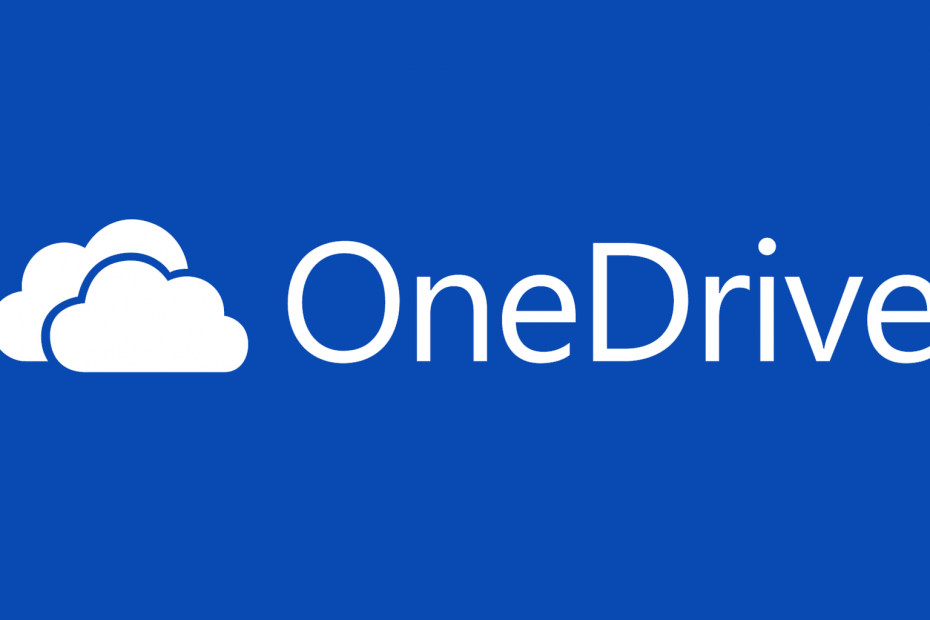- S OneDrive môžete ľahko synchronizovať tvoj údaje a osobné súbory s vašou cloudovou službou.
- Ak sa pokúšate synchronizovať svoje priečinky vo OneDrive a aplikácia neustále zlyháva, čítajte ďalej.
- Ďalšie opravy OneDrive nájdete na našom špecializovanom serveri Centrum riešenia problémov s OneDrive.
- Odporúčame vám označiť si naše Sekcia Oprava systému Windows pre podrobnejšie články týkajúce sa riešenia rôznych problémov.

Tento softvér opraví bežné chyby v počítači, ochráni vás pred stratou súborov, škodlivým softvérom, zlyhaním hardvéru a optimalizuje váš počítač na maximálny výkon. Opravte problémy s počítačom a odstráňte vírusy hneď v 3 jednoduchých krokoch:
- Stiahnite si Restoro PC Repair Tool dodávaný s patentovanými technológiami (patent k dispozícii tu).
- Kliknite Spustite skenovanie nájsť problémy so systémom Windows, ktoré by mohli spôsobovať problémy s počítačom.
- Kliknite Opraviť všetko opraviť problémy ovplyvňujúce bezpečnosť a výkon vášho počítača
- Restoro bol stiahnutý používateľom 0 čitateľov tento mesiac.
Ak používate OneDrive na ukladanie údajov a zabezpečenie svojich súborov, už viete, že svoje údaje môžete synchronizovať aj automaticky, priamo zo zariadenia so systémom Windows 10.
Jedna vec, ktorá vám môže spôsobiť problémy, je to, že spoločnosť Microsoft z času na čas zavádza dôležité opravy chýb, ktoré môžu narúšať fungovanie vášho OneDrive.
Používatelia sa sťažujú, že niektoré z aktualizácií spôsobujú, že ich aplikácia OneDrive pri synchronizácii niektorých priečinkov zamrzne.
Nižšie nechajte svoj komentár a dajte nám vedieť, či ste mali tento problém a či inštalácia tejto aktualizácie problém vyrieši za vás. Ak nie, pokúsime sa spoločne vyhľadať ďalšie potenciálne opravy.
Čo môžem urobiť, ak OneDrive pri synchronizácii súborov zlyhá alebo zamrzne?
- Používajte softvér tretej strany
- Nainštalujte si najnovšie aktualizácie systému Windows
- Zakážte konfliktné procesy
- Skontrolujte veľkosť súboru / priečinka
- Ďalšie riešenia
1. Používajte softvér tretej strany

Ak hľadáte a lepšia alternatíva k OneDrive, ktorý má úžasné rýchlosti myslíme si, že by ste sa mali bližšie pozrieť na Sync.
Po vytvorení účtu máte k dispozícii 5 GB zdarma.
Všetky vaše súbory sú chránené komplexným šifrovaním, vďaka čomu sú všetky vaše dáta úplne bezpečné, súkromné a môžeš synchronizuje všetky súbory z vášho CLoud s tými z PC.
Aj keď súbory, s ktorými chcete zdieľať svoje súbory, nemajú účet Sync, je to v poriadku. Keď im udelíte prístup, potom každý používateľ môže vidieť a pracovať s rovnakými priečinkami.
Sync zálohuje vaše dáta na jednom centralizovanom mieste, čo uľahčuje prístup k nim. A ak ste používateľom systému Windows, Mac, iPhone, iPad alebo Android, môžete využívať všetky výhody funkcie Sync.

Sync
Použite synchronizáciu na ukladanie a prístup ku všetkým vašim súborom z jedného 100% bezpečného miesta. Získajte bezplatné 5 GB ponuky už teraz!
Navštívte teraz
2. Nainštalujte si najnovšie aktualizácie systému Windows
 Spustenie najnovších aktualizácií systému Windows je pre vašu aplikáciu OneDrive nevyhnutné.
Spustenie najnovších aktualizácií systému Windows je pre vašu aplikáciu OneDrive nevyhnutné.
Prejdite na adresu a skontrolujte, či je v počítači nainštalovaná najnovšia verzia operačného systému Windows 10 nastavenie > aktualizácia systému Windows > a potom stlačte Skontroluj aktualizácie tlačidlo.
3. Zakážte konfliktné procesy

- Ísť do Štart > typ msconfig > hit Zadajte.
- Ísť do Konfigurácia systému > kliknite na ikonu Karta Služby.
- Skontrolovať Skryť všetky služby spoločnosti Microsoft začiarkavacie políčko> kliknúť Zakázať všetky.

- Choďte do Začiatok karta> Otvoriť Správca úloh.
- Vyberte každú položku pri spustení> kliknite Zakázať > zavrieť Správca úloh > reštart počítač.

Niekedy môžu rôzne aplikácie a programy zabrániť vašej aplikácii OneDrive v synchronizácii súborov a priečinkov a dokonca spôsobiť jej zlyhanie.
Z tohto dôvodu je najbezpečnejším riešením čistenie počítača, aby ste mohli používať iba minimálnu sadu ovládačov a programov.
4. Skontrolujte veľkosť súboru / priečinka

OneDrive má tiež obmedzenia veľkosti súborov. To znamená, že nemôžete synchronizovať súbor alebo priečinok, ktorý je väčší ako 10 GB. Ak je problémový priečinok väčší ako 10 GB, musíte ho skomprimovať pomocou niektorých nástrojov na kompresiu súborov uvedených v časti tejto príručky.
5. Preskúmajte niektoré ďalšie riešenia

- Uistite sa, že máte na disku dostatok miesta, pretože pri nedostatku miesta na disku sa často vyskytujú chyby synchronizácie.
- Reštartujte proces synchronizácie.
- Znova pripojte svoj účet OneDrive a potom skúste priečinok znova synchronizovať.
- Resetujte OneDrive.
Dúfame, že jedno z týchto riešení vám pomohlo vyriešiť problém so synchronizáciou s OneDrive. Dajte nám vedieť v časti s komentármi, ktorá z nich pre vás fungovala najlepšie.
 Stále máte problémy?Opravte ich pomocou tohto nástroja:
Stále máte problémy?Opravte ich pomocou tohto nástroja:
- Stiahnite si tento nástroj na opravu PC hodnotené Skvelé na TrustPilot.com (sťahovanie sa začína na tejto stránke).
- Kliknite Spustite skenovanie nájsť problémy so systémom Windows, ktoré by mohli spôsobovať problémy s počítačom.
- Kliknite Opraviť všetko opraviť problémy s patentovanými technológiami (Exkluzívna zľava pre našich čitateľov).
Restoro bol stiahnutý používateľom 0 čitateľov tento mesiac.